Premiere에서 불필요한 부분을 삭제하는 방법: 먼저 소프트웨어를 열고 페이지 왼쪽 목록에서 새 프로젝트를 클릭한 다음 처리하려는 자료를 가져오고 마지막으로 왼쪽 도구 모음에서 면도기 도구를 클릭하세요. , 비디오를 자르려는 위치를 클릭하십시오.

Premier의 불필요한 부분을 삭제하는 방법:
1. 먼저 컴퓨터에 다운로드하여 설치하고 Adobe Premiere Pro CC 2018을 찾아 클릭하여 엽니다.
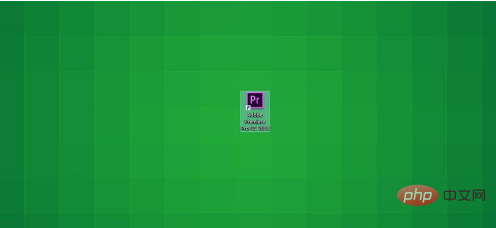
2. Pro CC 2018, 페이지 왼쪽 목록에서 새 프로젝트를 클릭하세요
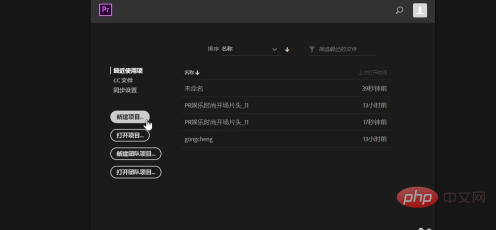
3. 프로젝트가 생성된 후 왼쪽 하단에 있는 미디어 브라우저에서 처리하려는 자료를 가져올 수 있습니다. 페이지 오른쪽에 있는 시간 트랙에서 처리하세요
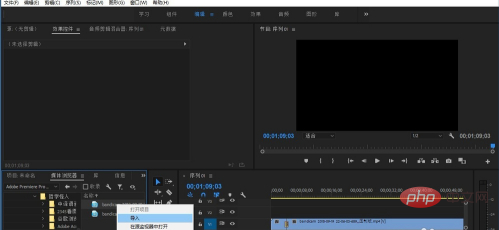
4. 왼쪽 도구 모음에서 면도기 도구를 클릭하세요.
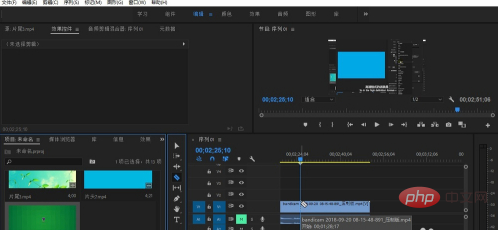
5.
그러면 비디오가 성공적으로 잘린 것을 볼 수 있습니다
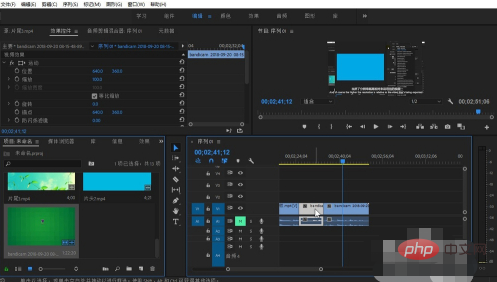
6 그런 다음 마우스 왼쪽 버튼을 사용하여 삭제하려는 부분을 선택한 다음 삭제 버튼을 클릭하여 삭제한 비디오 클립을 삭제합니다. 필요하지 않음
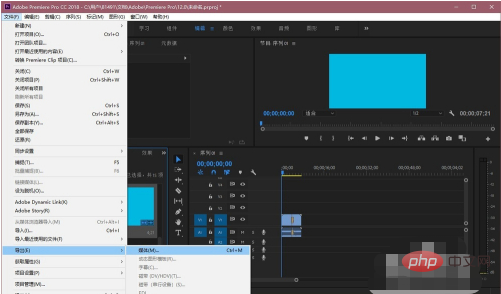
관련 학습 권장 사항: Premiere 시작하기 튜토리얼 마스터하기
위 내용은 프리미어에서 불필요한 부분 삭제하는 방법의 상세 내용입니다. 자세한 내용은 PHP 중국어 웹사이트의 기타 관련 기사를 참조하세요!